
Knowledge Base
[CertCentral] サーバID発行通知メールについて
質問
申請したオーダーのステータが「発行済み」となっていますが、サーバIDの発行通知メールについて教えてください。
回答
申請したオーダーは、全ての認証が完了するとメールで通知されます。
発行された証明書ファイルの取得は、発行通知メールまたはCertCentralにサインインしてダウンロードすることが可能です。
指定したメールアドレスへCertCentralか証明書を送信する”をクリックして再送することが可能です。
※EVコードサイニング証明書およびコードサイニング証明書については発行通知メール送信先および、証明書の取得方法が異なりますのでコードサイニング証明書 申請から発行までをご参照ください。
サーバID通知メール
送信元アドレス:admin@digicert.com
件名: ”コモンネーム”証明書発行のお知らせ
※添付ファイルの場合Zip形式の中に以下のファイルが入っています。

※TrustedRoot.crt ファイルが含まれている場合は、ルート証明書です。
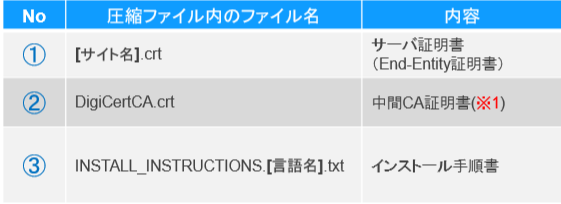
※1.中間CA証明書は定期的に更新されますので、サーバ側へのインストール作業ではサーバ証明書と中間CA証明書を必ず設定してください。
・メールに添付されたZipファイルに入っているインストール手順書は現在空ファイルです(ダウンロードした時は手順書が入ります)。
・pemファイルが添付されている場合は、メモ帳などで開いて上から順に、サーバ証明書、中間CA証明書、3つ目のブロックがある場合はルート証明書として利用します。
・ファイル名称およびファイルの拡張子(cer ,pem,p7b)を変更しても問題ありません。
CertCentral上からダウンロードする方法
- CertCentralにサインインして、左側メニュー「証明書」の「オーダー」から証明書の一覧を表示します。
- オーダーの番号部分をクリックすると詳細ページが表示されます(クイックビューをクリックした右側のウィンドウからでも可能です)。
- [証明書のダウンロード形式]から証明書を取得します。
プラットフォームに合わせた形式をダウンロードできます。
”申請時に選択したプラットフォームに最適な形式(例はMicrosoft IIS xx 選択の例)
.crt(Apach / Linuxに最適):X.509形式です。
.p7b(MicrosoftとJavaに最適):PKCS#7形式です。
その他のオプション:すべての形式を確認できます。
証明書を再送する方法
- 上記「CertCentral上からダウンロードする方法」の2まですすみます。
オーダーの詳細ページの場合は「証明書アクション」ボタンの中の「 証明書を送信する」を選択します。
クイックビューをクリックした場合は、右側から 「証明書を送信する」を選択します。 - 送信先メールアドレスの入力と、送信方法を選択して”証明書を送信”をクリックします。
申請時に登録したメールアドレス以外にも送信可能です。複数のメールアドレスに送る場合はカンマで区切ってください。
(カスタムメッセージを追加にチェックを入れると、発行通知メールの末尾にメッセージを入力することが可能です)
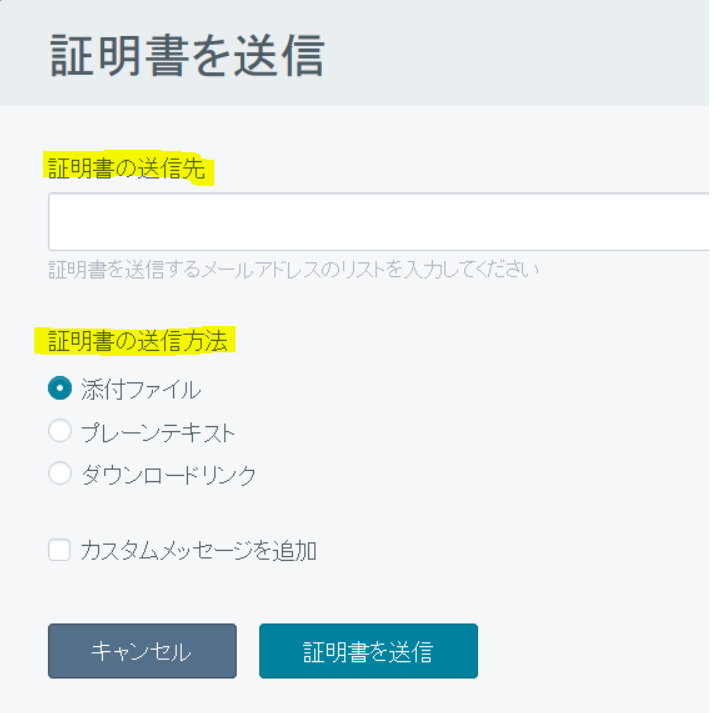
発行通知メールの設定
- 発行通知メールの種類を選択することが可能です。
変更する場合は、アカウントの設定を操作します。
左メニューの「設定」 > 「通知」を選択します。
右側のページの+詳細設定(+ Advanced notification settings)をクリックします。 - 発行通知メールの形式を選択してアカウントの設定を変更します。
証明書フォーマットの設定を変更して「設定を保存」します。
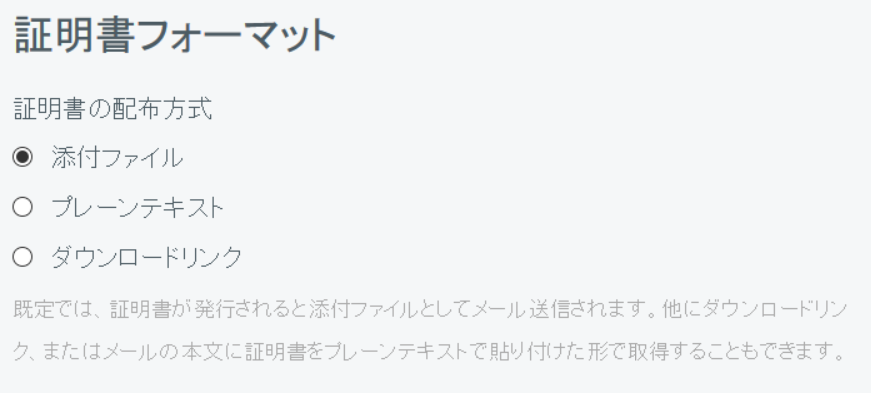
- 添付ファイル:発行通知メールにZipデータが添付されます。
- プレーンテキスト:発行通知メール本文にサーバ証明書、中間CA証明書、ルート証明書がテキストで通知されます。
- ダウンロードリンク:CertCentralのダウンロード形式(その他オプションへ)へのリンクファイルです。
クロスルート設定などについては以下のサイトをご確認ください。
[CertCental]サーバ証明書 インストール手順
通知メール送信先について
左側メニュー「設定」>「通知」をクリックします。
右側のページの+詳細設定(+ Advanced notification settings)をクリックします。
それぞれの通知先について、送信先項目をチェックします(複数選択可能)。
CertCentralからオーダーに関するメールが送信されますが、その通知メールの宛先はアカウントごとにカスタマイズすることが出来ます。
- オーダーを申請するユーザ
※オーダー毎に登録した”追加の Eメール/追加のメール受信者”として登録したメールアドレスも含まれます。 - 申請責任者
- 技術担当者
- 管理者およびマネージャロール(Administrator and Manager roles)
上記で登録されている担当者へ以下の通知メールをそれぞれどこに通知するか設定出来ます。
- オーダー確認メールの受信(Receives order confirmation emails)
承認待ちとなる申請した時のメール:左メニュー「証明書」>「証明書申請」で承認が必要というステータスになるオーダーです。
それ以外の申請受付完了メールは送信されません(銀行決済で申請した場合は決済に関するメールとして申請者に送信されます)。 - オーダー却下メールの受信(Receives order rejection emails)
オーダーを却下した時に送信されるメールです。 - オーダー承認メールの受信(Receives order approval emails)
発行通知メールです(すべての承認作業が完了して発行された事をお知らせします)。 - 更新案内および証明書期限切れに関するメールの受信(Receives renewal (expiring) and expired certificate emails)
オーダーの更新案内メールです。
更新案内メールについてはさらに以下の設定をON(有効)にするとメールアドレスなどを指定出来ます。
Custom contacts escalation for renewal (expiring) and expired certificate emails :更新案内(有効期限切れ)メールについてさらに細かく設定をカスタマイズする(ON/OFF)
- 更新案内メールの設定方法
更新案内に関する変更はこちらのページをご参照ください。
Q. 更新案内メールについて(停止・送信先など)
詳細については「証明書ライフサイクルメール設定」をご確認ください。 - すべての通知先および緊急通知先について
(すべてのアカウント通知を以下に送信 )は、すべての通知を送信したい場合に設定します(複数設定可能)。
緊急通知の送付先 )は、緊急通知の送付先(セキュリティ上の問題、必要な証明書の失効、または業界ガイドラインの変更など緊急を要する場合に通知をうけとる緊急連絡先を指定します(複数指定可能)。
アカウントから証明書をダウンロードするをご参照ください。
デジサートのドキュメント CertCentralドキュメント

